Как сбросить настройки сайта WordPress и исправить ошибки при импорте демо-контента
Опубликовано: 2021-05-27При запуске нового сайта в WordPress или на любой другой платформе первые этапы всегда предназначены для экспериментов .
Вы будете обдумывать идеи, активировать и отключать плагины, переключать темы и другие варианты визуального дизайна. Поскольку хаос — это общее состояние на этих этапах, часто используется тестовая и/или промежуточная площадка, пока не будут устранены все перегибы. По мере приближения к запуску не ожидайте, что все соберется органично .
Вам нужно будет завершить все движущиеся части , чтобы ваш сайт не выглядел и не чувствовал себя как бета-тест после того, как он появится в сети.
Есть много аспектов сайта, за которыми вам нужно внимательно следить, но одним из наиболее важных, без сомнения, является дизайн внешнего интерфейса (визуальный и прочий) и функциональность внутреннего интерфейса. Неудивительно, что в наши дни внешний вид сайта имеет решающее значение для его успеха. В конце концов, там так много контента.
Становится все труднее быть замеченным в дополнение к постоянно сокращающемуся объему внимания, которым все любят восхищаться.
Если ваше визуальное представление недостаточно эффектно, ваш контент вполне может остаться незамеченным, независимо от качества вашего контента. На бэкенде, если все не работает гладко, целостность сайта пострадает. Опять же, мы можем сделать тот же вывод; независимо от качества вашего контента, если сайт работает медленно, глючит/не отвечает или полностью не работает, вы теряете пользователей (некоторых безвозвратно), что приводит к снижению трафика, что, в свою очередь, резко снижает ваш доход (прямой или через рекламу).
Теперь, когда вы знаете, что нужно делать (и чего следует избегать), давайте сосредоточимся на том, как этого можно достичь.
Исходя из безопасного предположения, что вы используете WordPress в качестве своей платформы (она самая популярная, особенно среди новичков), ответом будут темы и плагины. Конкретные, если быть точным — WP Reset, который очень помогает со всеми проблемами с серверной частью в критический момент, когда вы переходите от незавершенной работы к работающему сайту, и OceanWP, тематическая база данных (это намного больше), которая будет обрабатывать все, что вы когда-либо понадобится для вашего сайта, чтобы хорошо выглядеть.
Давайте углубимся в то, как эти двое составляют идеальное сочетание.
Изобилие шаблонов
Как мы уже упоминали, вы пройдете через множество вариантов (с темами и всем остальным) на первых этапах процесса создания сайта. OceanWP предлагает вам более 130 уникальных шаблонов, которые вы можете реализовать как есть или использовать их в качестве шаблонов для расширения и создания собственного конечного продукта.
Предлагаемые шаблоны заполняют определенные формы, такие как спорт, путешествия, магазины и т. д., но вам ни в коем случае не нужно слепо следовать тому, что вам предлагают. Возьмите тему путешествия, потому что вам нравятся шрифты и цветовая гамма, а затем измените ее, чтобы она работала с сайтом вашего цветочного магазина. Единственным ограничением является ваше воображение.
Сказав это, все шаблоны созданы профессионально и имеют соответствующие обозначения по определенной причине , поэтому, несмотря на отсутствие каких-либо ограничений, есть хорошие предложения, которые следует принять во внимание.
Каждый присутствующий шаблон соответствует определенному стандарту, общему для отрасли и любого серьезного поставщика тем. Все они используют только изображения высокой четкости, масштабируются под все размеры экрана и предназначены для работы с интерфейсом WordPress по умолчанию, а также с визуальными редакторами, которые стали так популярны в последнее время. В случае с OceanWP темы специально разработаны для работы с Elementor , одним из лучших визуальных редакторов.
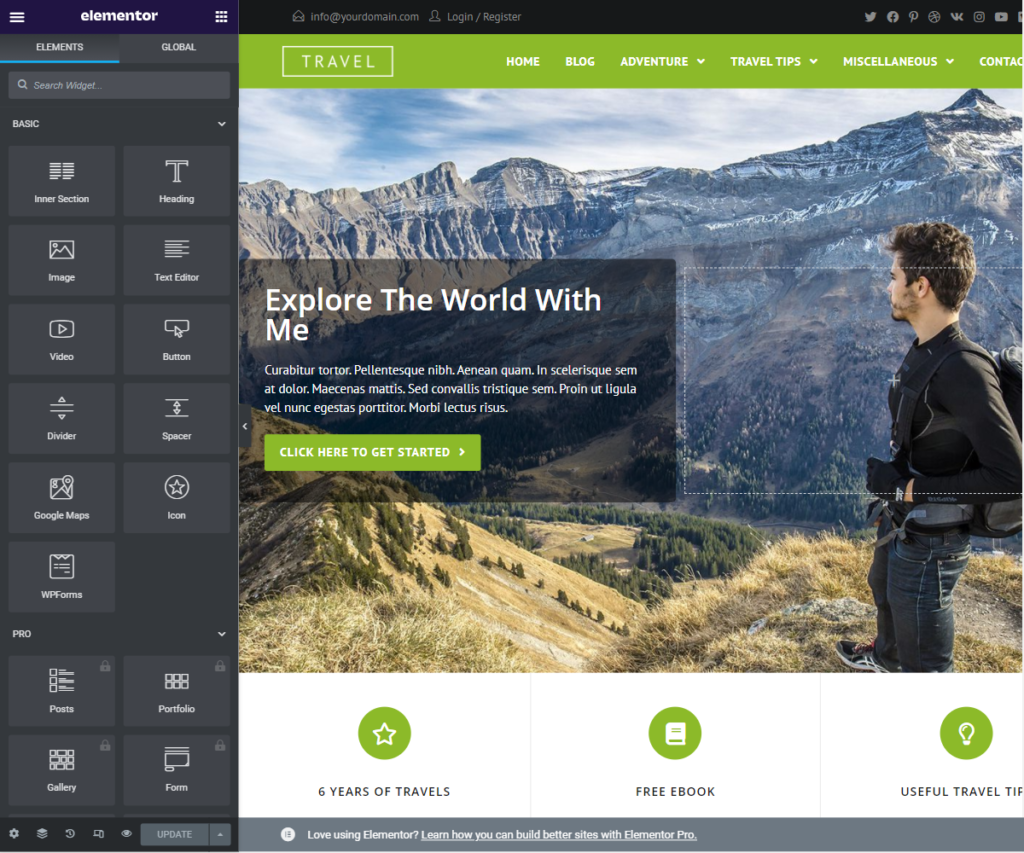
Попробуйте демо-шаблоны веб-сайта Ocean
Что нам больше всего понравилось в OceanWP, так это демоверсии. Обычно с такими темами вы получите на их сайте краткий предварительный просмотр того, как страница выглядит с включенной темой, и все.
OceanWP переворачивает сценарий и предоставляет вам все свои шаблоны в виде демонстраций, которые можно загрузить прямо с панели управления WordPress, чтобы опробовать их. Редактируйте шрифты, перемещайте элементы, добавляйте изображения и/или поля, смотрите, как это выглядит из внешнего интерфейса — все, что вы делаете для «настоящей» темы на живом сайте, можно сделать в рамках предоставленных демонстраций, и это Потрясающие.
Единственная «плохая» вещь во всех этих вариантах — это то, как вы примете окончательное решение о том, какой из них использовать, из-за доступных вариантов.
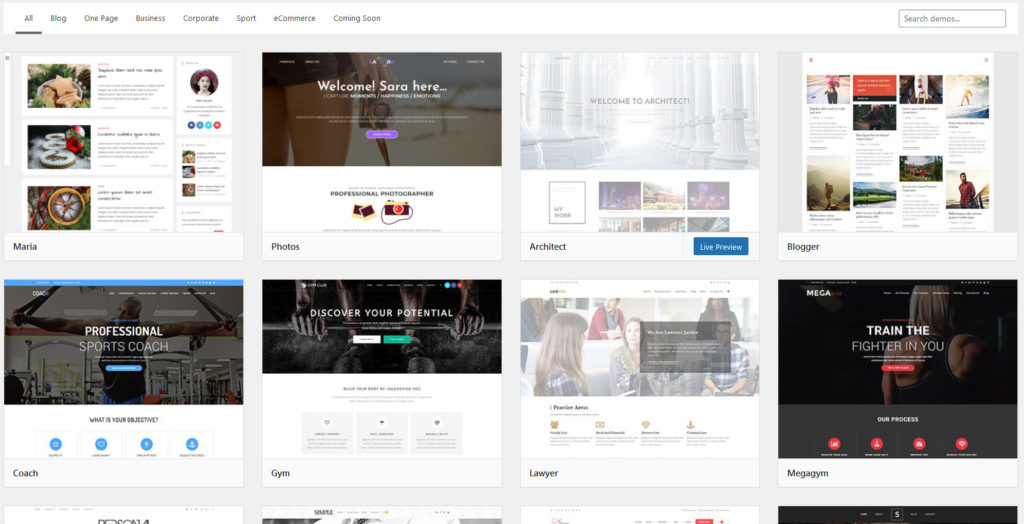
После того, как вы активировали тему OceanWP и импортировали демоверсию, вы можете использовать ее мгновенно. Редактирование параметров темы и страниц WordPress по умолчанию выполняется через известный WordPress Customizer. Когда дело доходит до контента, созданного с помощью Elementor, такого как главные страницы в демоверсиях Ocean, вам, конечно же, нужно будет использовать Elementor.
Здесь мы подошли к прекрасной возможности переключить наше внимание на другой наш выделенный плагин — WP Reset.
Очистите свой бэкенд с помощью WP Reset
После того, как вы закончили просмотр многочисленных демоверсий, которые находятся в вашем распоряжении, закончили тестирование плагинов и находитесь прямо перед тем, как начать работу, пришло время вернуть ваш сайт к «заводским настройкам» либо полностью , или для определенных разделов.
Это дает вам чистый лист, который вы можете затем заполнить всем, что вы только что протестировали, но это действительно работает, что упрощает дальнейшую оптимизацию.
Не будем забегать вперед и начнем с самого начала.
Скрипт аварийного восстановления
После того, как вы активировали WP Reset, первое, что нужно сделать, это настроить сценарий аварийного восстановления. Вам будет предложено активировать его сразу, и вы также можете активировать его позже через панель инструментов плагинов (отдельно от панели инструментов WordPress). Так как мы действительно не можем придумать причину, чтобы не сделать это сразу, мы рекомендуем сделать это.
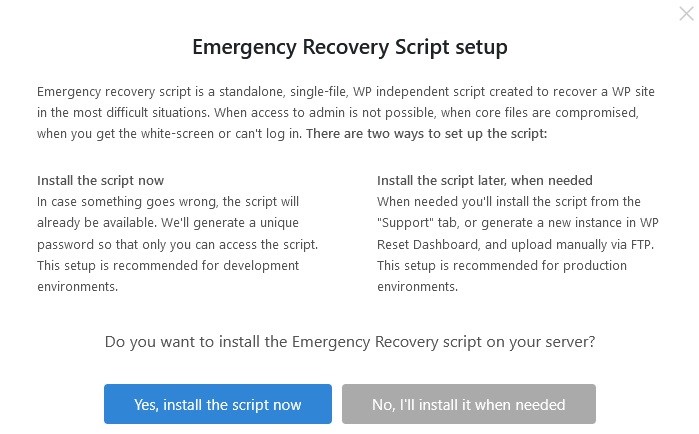
Теперь вам, вероятно, интересно, что это за функция на самом деле и что она дает, что разработчики выделяют ее, как только вы начинаете использовать их плагин. Сценарий аварийного восстановления, или сокращенно ERS, — ваш надежный помощник.
Когда все кажется потерянным, это срабатывает. Активируя его, вы создаете уникальный файл, содержащий скрипт, независимый от WordPress. Если что-то пойдет не так, до такой степени, что вы даже не сможете получить доступ к платформе, вы все равно сможете получить доступ к файлу. С этим доступом вы можете вносить изменения, не входя в свою панель инструментов, тестировать основные функции, обнаруживать и / или заменять любые поврежденные файлы в определенной степени, управлять плагинами и темами, а также пытаться получить доступ к WordPress напрямую. Даже если у вас есть возможность создать его сразу после установки WP Reset, даже если вы этого не сделаете, вы не много потеряете.

А именно, ERS можно использовать в любой момент через вышеупомянутую панель инструментов плагина (даже после того, как вы уже были заблокированы). Существует простое в использовании руководство, которое проведет вас через шаги, которые вам нужно сделать, чтобы вы могли получить доступ к содержимому.
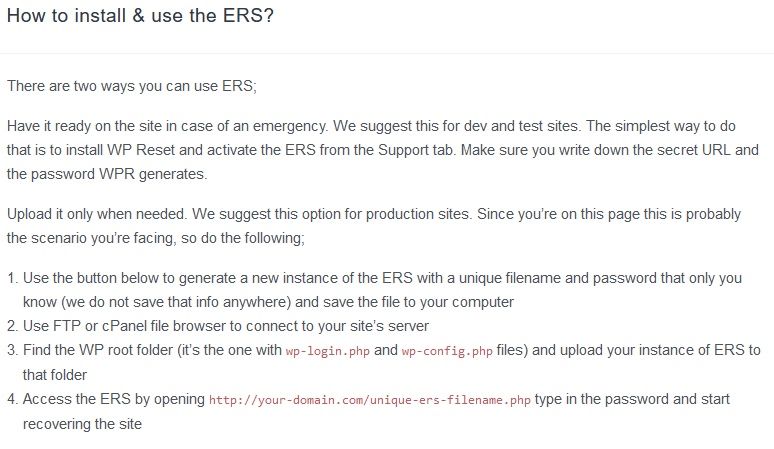
Сброс
После этого давайте перейдем к тому, для чего был назван плагин — к сбросу. Принимая во внимание связь, которую мы устанавливаем с OceanWP, наша предпосылка такова. Вы тестируете десятки демоверсий, потому что не можете определиться с окончательным дизайном вашего сайта. Чем больше их применяется, тем больше контента перекрывается, перезаписывается и, в конечном итоге, полностью искажается.
Наконец, вы сделали свой выбор, но теперь вам нужно вернуться к исходному чистому листу, где легко внести только необходимые изменения, которые вы уже выбрали.
Это именно тот момент, когда WP Reset вступает во владение.
Сброс сайта WordPress
Есть несколько способов перезагрузить сайт, и все они рассматриваются в этом плагине. Естественно, есть очевидные варианты, которые первыми приходят на ум при слове «перезагрузка». В этом случае они бывают двух видов — «обычный» сброс сайта и метко названный ядерный сброс.
Наиболее распространенный, заурядный сброс сайта очень похож на форматирование диска, поэтому, если вы когда-либо делали это, у вас будет довольно хорошее представление о том, что он делает с сайтом. Все пользовательские/личные данные будут потеряны, а это означает, что вы навсегда удалите все сообщения, страницы, пользовательские типы сообщений, комментарии, записи мультимедиа и пользователей.
В дополнение к пользовательскому контенту, все таблицы базы данных WP по умолчанию, а также все пользовательские таблицы базы данных, которые имеют тот же префикс «wp_», также исчезнут. Как вы можете видеть, загруженные данные (медиафайлы, плагины, темы и т. д.) не упоминаются, потому что с этим типом сброса это безопасно — продолжая аналогию с форматом диска, представьте, что ваши пользовательские данные находятся в целевом разделе. и ваш загруженный контент во втором разделе.
С другой стороны, ядерная перезагрузка ничего не оставляет после себя. Вы обнаружите, что это полный протокол выжженной Земли, оставляющий только самое необходимое, необходимое для повторного запуска WordPress. Само собой разумеется, что оба эти метода являются окончательными, и после их применения пути назад уже не будет (при условии, что вы не создали дополнительную резервную копию своей работы).
Инструменты сброса WP
Оба решения, упомянутые выше, могут показаться экстремальными, особенно если вы просто хотите отменить изменения, касающиеся тестирования темы. Вот почему WP Reset предлагает идеальное решение с инструментами выборочного сброса. Они позволяют вам сбросить определенные разделы сайта вместо того, чтобы удалять все это.
Нас больше всего интересуют два инструмента: инструмент сброса темы и инструмент удаления темы. Оба очень просты в использовании, всего в два клика, и ваши настройки и / или вся база данных темы исчезнут в одно мгновение. Но не волнуйтесь; если вы решите отменить изменения, вы можете быстро восстановить автоматический снимок, созданный до сброса.
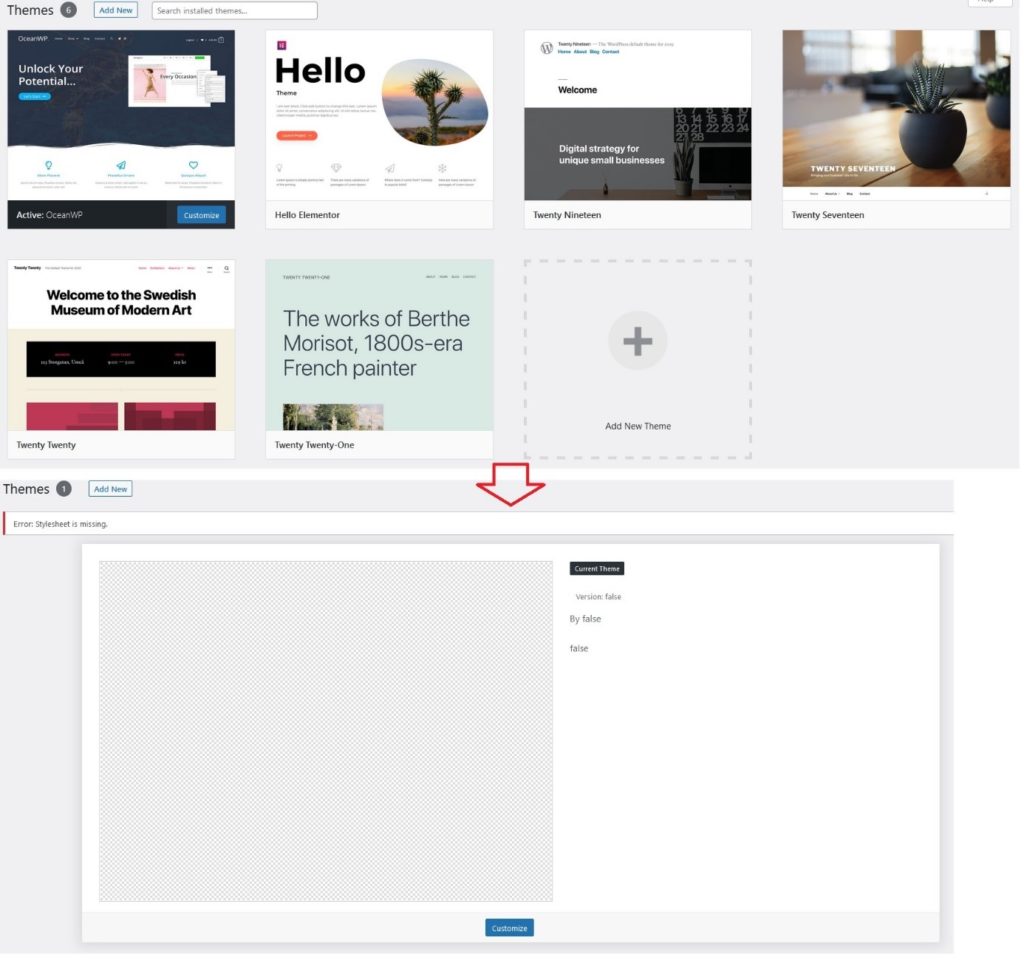
Помимо тем, вы можете сбросить роли пользователей, удалить временные данные, очистить кеш, удалить контент (как опубликованный, так и неопубликованный) и локальные данные, виджеты, плагины и т. д. По сути, если вы можете получить доступ к части своего сайта, вы есть возможность сбросить его или удалить содержимое.
Снимки веб-сайта WordPress
Моментальные снимки функционируют как гораздо более простая версия резервной копии. Точнее, сохраняются таблицы базы данных, а не файлы.
Их удобно использовать в процессе тестирования, потому что их легко создать, что-то изменить, проверить, работает ли это, а затем двигаться дальше или вернуться назад. Автоматические моментальные снимки создаются каждый раз, когда вносятся изменения, что делает их элементарным журналом всех ваших действий, и вы также можете создавать дополнительные вручную, когда они вам нужны.
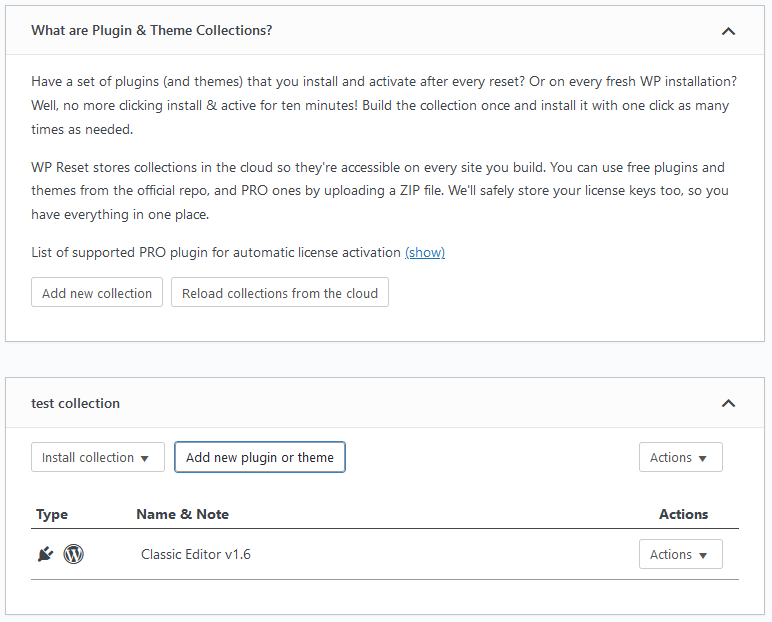
Для тех, кто предпочитает иметь стандартный набор тем и плагинов, которые они будут использовать снова и снова, функция коллекций идеально подходит для них. Это позволяет вам объединять их для легкой активации в любое последующее время, когда вы их используете.
Эта функция может быть не очень привлекательной для тех, кто только начинает свой первый сайт, но вместо этого больше предназначена для тех, кто некоторое время был в игре и привык к определенным плагинам и темам. Используя коллекции, больше не нужно искать, загружать и активировать каждый отдельный актив.
Все ваши любимые плагины и темы, такие как OceanWP или Classic Editor, активируются массово, просто активируя коллекцию в один клик, либо после сброса, либо на совершенно новом сайте. Наборы коллекций можно хранить локально или в облаке, что делает их всегда доступными для вас.
По мере того, как количество сайтов, которыми вы управляете, растет, вы будете лучше разбираться в том, как их группировать, поэтому не беспокойтесь, если сначала это будет «бесплатно для всех». Со временем вы станете намного опытнее.
Резюме
Как вы видели, два плагина с относительно простой предпосылкой, но с отличным исполнением могут творить чудеса, помогая вам подготовить сайт к запуску.
Новички, как правило, имеют более узкую сферу, решая, какие плагины использовать в вакууме, но с такими соединениями можно получить гораздо больше. С одной стороны, у вас есть OceanWP с функциями демонстрационной темы, которые предлагают идеальные решения для предварительного просмотра, а с другой стороны, у вас есть WP Reset, который очищает планшет после того, как вы опробовали слишком много этих демонстраций.
Их сумма больше, чем отдельных частей. По мере работы, со временем, вы будете естественным образом приходить к подобным связям, но так как эта направлена в первую очередь на предстартовый процесс, мы решили дать вам разбег.
